シェル上でちょっと気の利いたことができる気軽なツール
ネットワーク上のリソース活用がサービスにとってもはや当然のものとなり、
と、
プログラムリストの先頭に行番号をふる作業
たとえば、
{
for (i=1; i<=n; i++) {
printf("%s-" $i)
}
printf ""
}このプログラムリストの行頭に、
Excelでの手順
- (1)
samplecodeのテキストをコピーして、 ExcelのB列にペースト - (2)
ExcelのA1に 「1」、 A2に 「2」 を入力。この2つのセルを選択し、 オートフィル機能を使って連番を入力 (図1) - (3)
C1に 「=CONCATENATE(TEXT(A1, "[<=999]000: "), B1)」 を入力して、 A1とB1を書式付きで結合 - (4)
C1をC2以降にコピペ - (5)
C列をテキストファイルにコピペして保存 (図2)
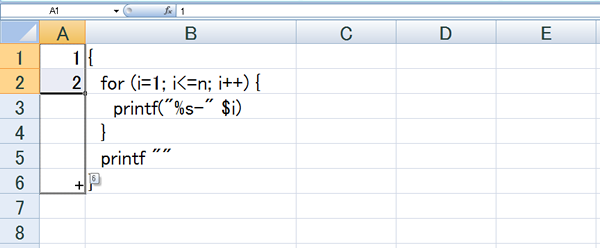
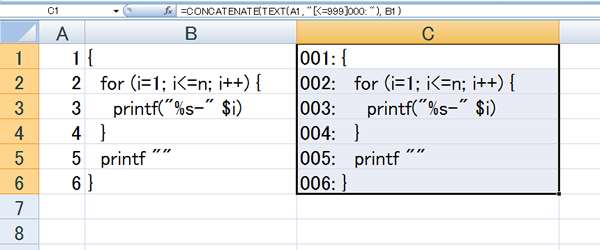
筆者が考え得る限りの最短手順です。行数が多い場合は、
さてそれでは、
AWKでの手順
(1)gawk '{printf("%03d: %s\n", NR, $0)}' samplecode
結果の出力は次のとおりです。
001: {
002: for (i=1; i<=n; i++) {
003: printf("%s-" $i)
004: }
005: printf ""
006: }
テキストファイルに保存、
printfの中身が多少呪文めいて見えますが、
第1引数の
サンプルを使って、変えて、気軽にプログラミング
このあたりの詳細は、
サンプルスクリプトが豊富に載っている本書で、